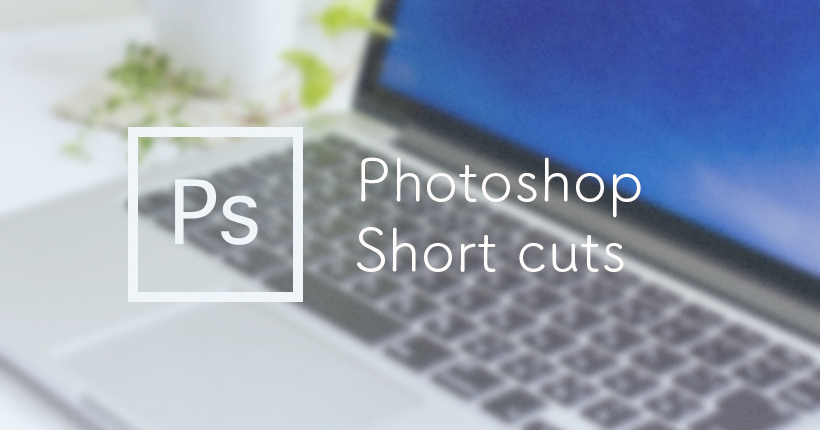Photoshopでノイズのテクスチャを作成する方法

Photoshopを使用して、ざらざとした質感のノイズテクスチャを作成する方法の備忘録です。
カンバスの塗りつぶし
Photoshopを開き、任意のサイズでカンバスを新規作成します。
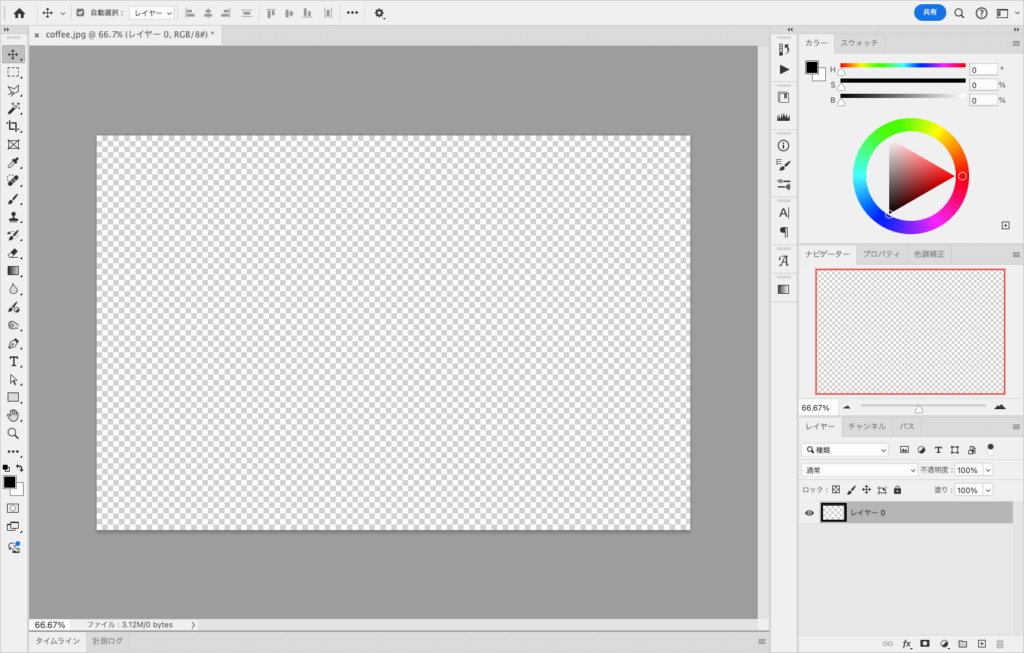
上部のメニューから「編集」>「塗りつぶし」を選択します。
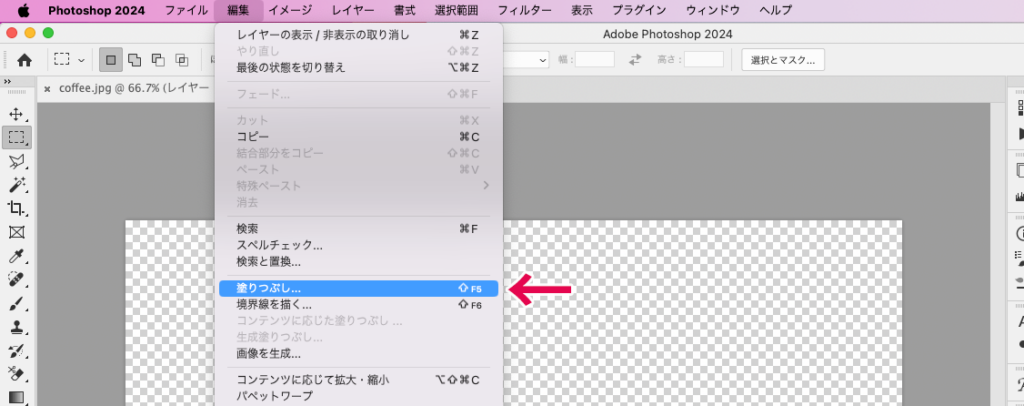
グレー(40%)の描写色で塗りつぶしを実行します。
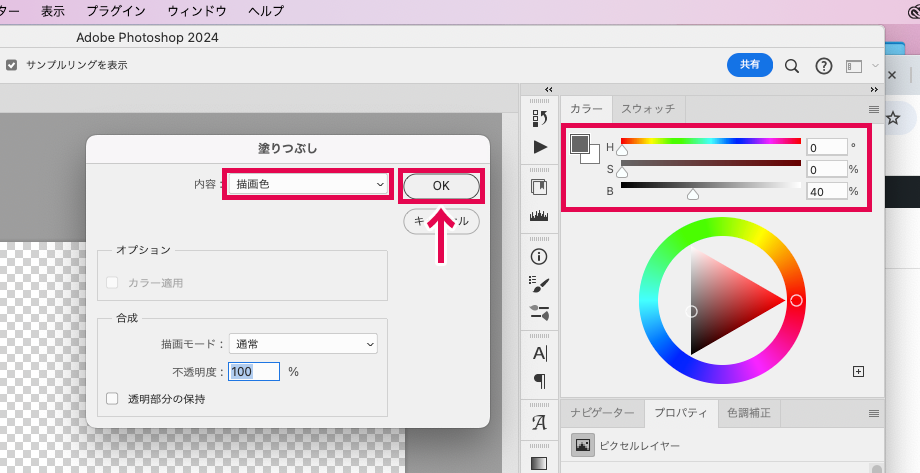
「Alt(option)」+「BackSpace(delete)」キーのショートカットでも塗りつぶしできます。
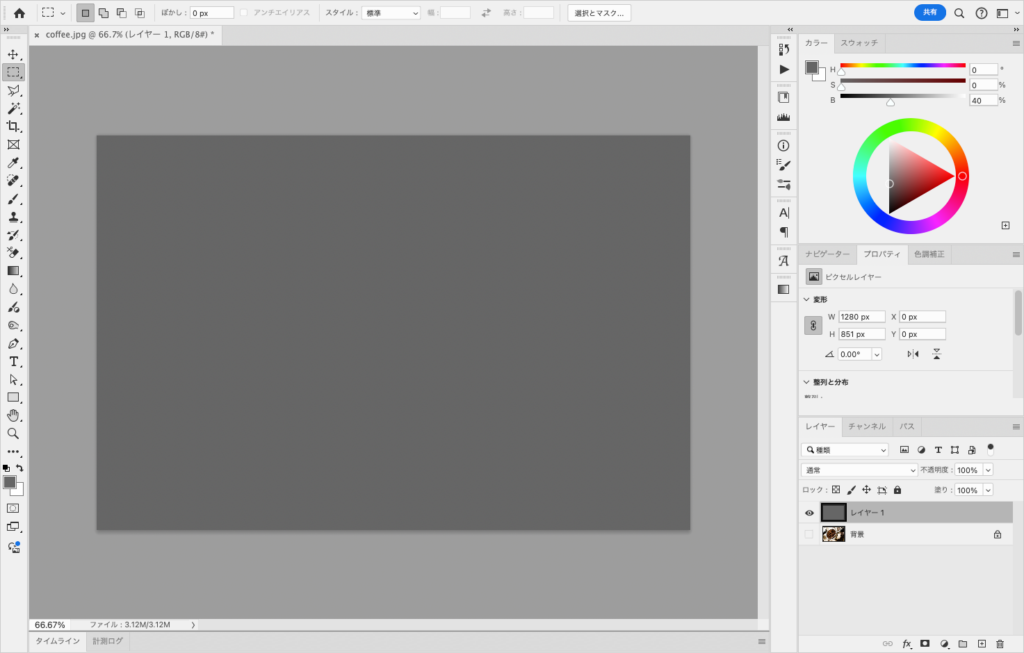
ノイズを加える
続いて上部メニューの「フィルター」から「ノイズ」>「ノイズを加える」を選択します。
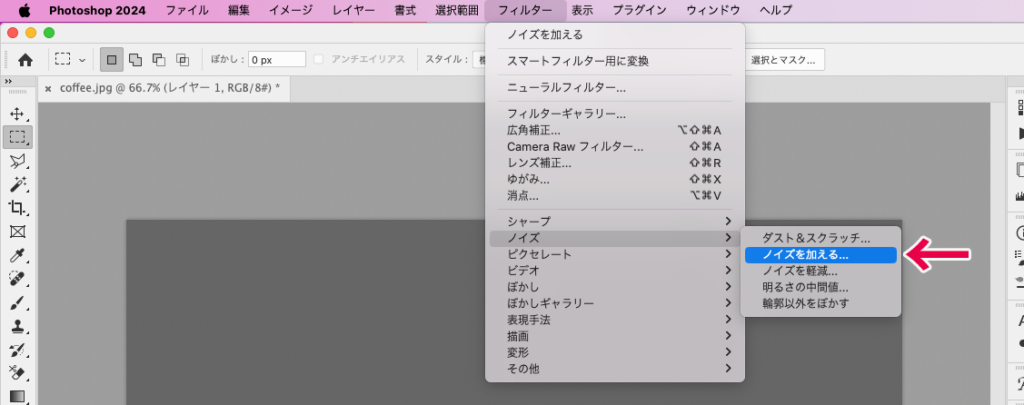
量を「100%」、分布方法を「均等に分布」、「グレースケールノイズ」にチェックを入れて「OK」をクリックします。
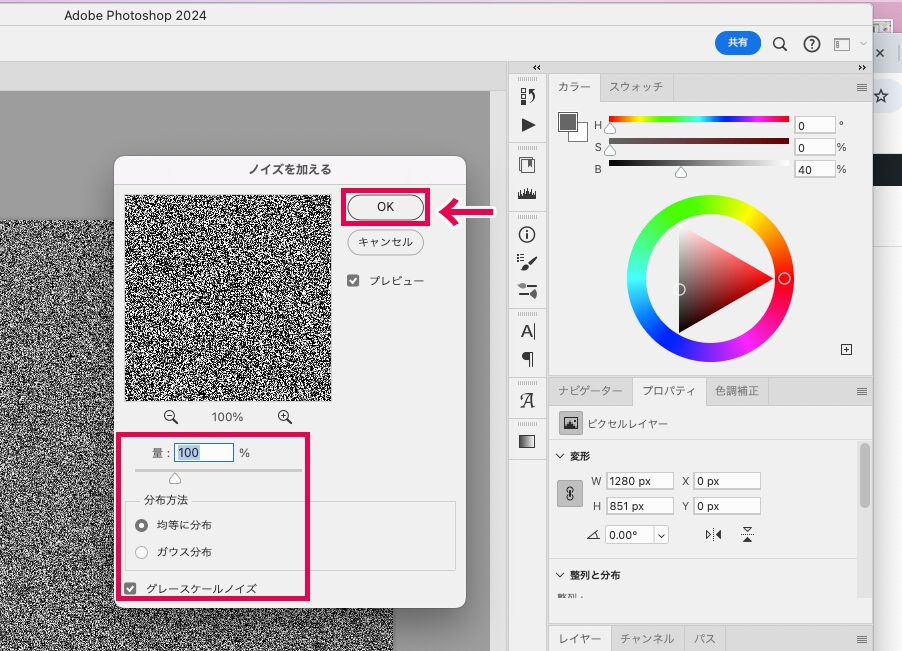
画像にノイズがかかりました。
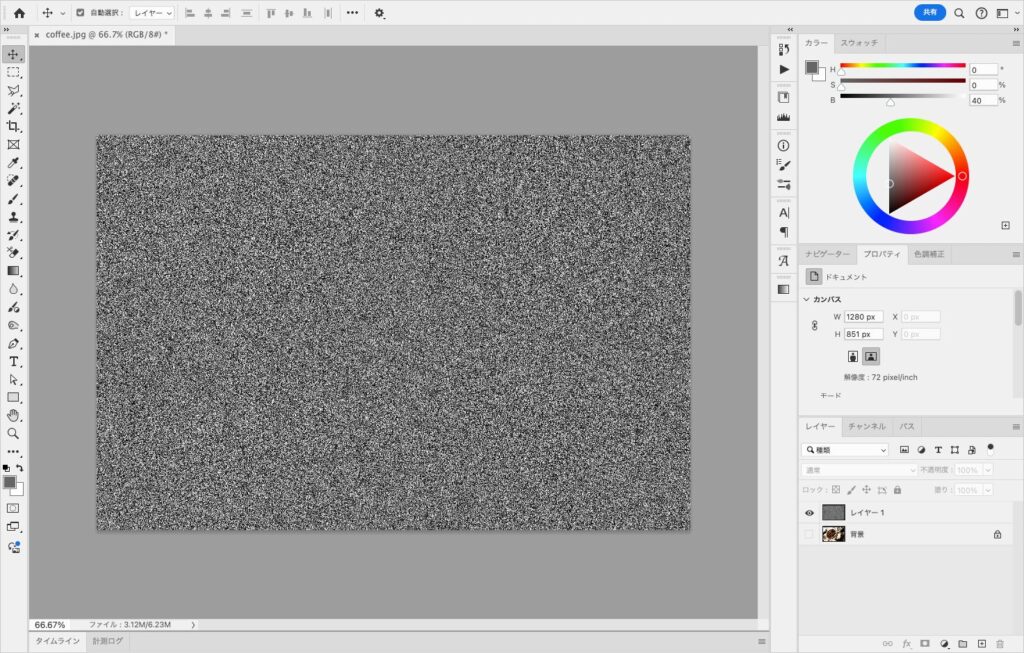
オーバーレイに変更
作成したノイズテクスチャは、画像にレイヤーに重ねた状態で「オーバーレイ」に変更して、不透明度を調整して使用します。
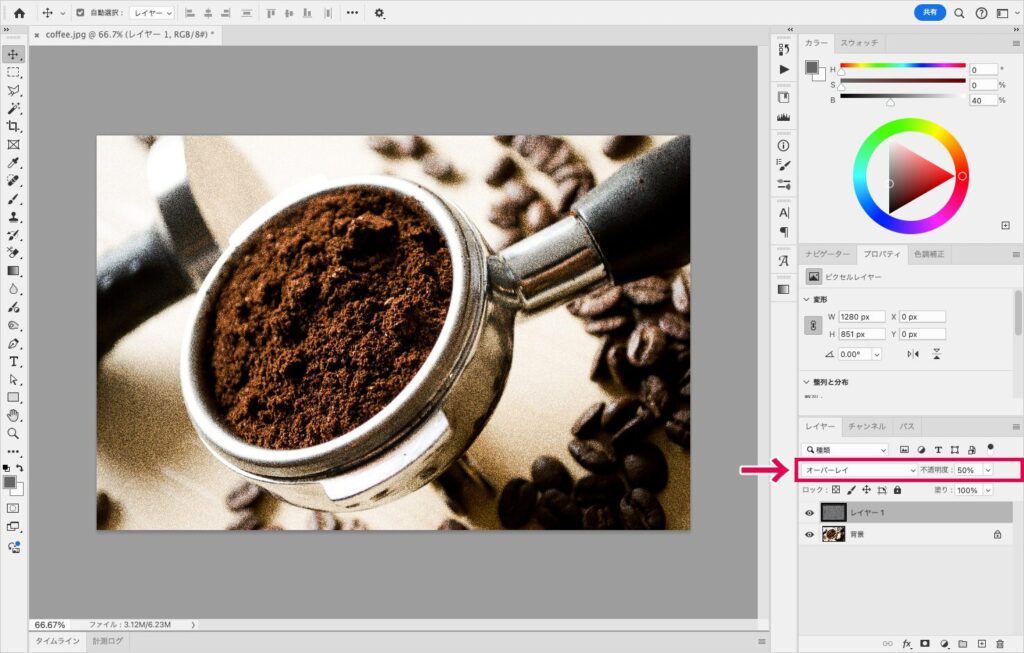
ノイズテクスチャの完成です。